【Instagramピン留め投稿】を徹底解説!3つのメリットと効果的な使い方

Instagramには、プロフィールの最上部に投稿を固定表示できる「ピン留め」という機能があります。
Instagramを利用していると、プロフィールを訪れたユーザーに見せたい投稿が埋もれてしまうことがあります。
そんなときに役立つのが「ピン留め投稿」です。
本記事では、ピン留め投稿について知っておきたい基礎知識を解説します。
この記事を読むことで、ピン留め投稿の基本的な使い方、メリット・デメリットを知ることができます。
Instagramを効果的に運用したい方はぜひ最後までご覧ください。
なお、本格的にInstagramを運用したい方のために、sizuru wizではInstagramの運用ノウハウ資料をご用意しています。
250社以上のInstagramを運用代行してわかった、ここだけの特別資料です。
LINEのお友達登録だけで無料ダウンロードできますので、ぜひご活用ください。
Instagramの「ピン留め投稿」とは?
Instagramのピン留め投稿とは、プロフィールの最上部に投稿を固定表示できる機能です。
固定できるのは、フィード投稿またはリール投稿で、最大3件まで選択できます。
また、2025年1月現在、ピン留め投稿ができるのは「スマホアプリ版のみ」です。ブラウザ版で同様の操作をしてもピン留め機能は表示されません。
Instagramの投稿は、投稿日時の新しい順に並ぶため、古い投稿やお知らせしたい投稿がどんどん下に埋もれてしまいます。
しかしピン留め投稿をすることで、常に見てもらいたい投稿を最上部に表示できます。
弊社アカウント(@sizuruwiz)のプロフィール画面をご覧ください。
赤枠で囲ったところがピン留め投稿です。画像の右上にそれぞれ白いピンマークが付いていて、新規投稿よりも上に表示されています。
Instagramで「ピン留め投稿」を設置する3つのメリット
ピン留め投稿をするメリットは以下の3つです。
- 重要な投稿を目立たせる
- アカウントの特徴を伝える
- ユーザーのエンゲージメントを高める
Instagramのプロフィール欄は文字数が限られていて、伝えたいことが十分に伝えきれないことがあります。
メリットを理解して、ピン留め投稿の効果を最大限に引き出しましょう。
それぞれの項目について、詳しく見ていきます。
①重要な投稿を目立たせる
ピン留め投稿の最大のメリットは、「プロフィールの最上部に重要な投稿を固定できる」ことです。
これにより、新しい投稿が増えても埋もれることなく、ユーザーにとって一目で分かりやすいプロフィールを作れます。
商品やサービス紹介、キャンペーン告知など、最も注目してほしい情報を効果的に伝えることが可能です。
②アカウントの特徴を伝える
新しくプロフィールを訪れたユーザーにアカウントのテーマや発信内容をすぐに伝えられます。
ピン留め投稿をうまく活用することで、ユーザーに「自分は何者なのか」「どんな理由で発信しているのか」「どんな内容を発信しているのか」を伝えることができます。
③ユーザーのエンゲージメントを高める
目立つ位置に表示されることで、ピン留め投稿の閲覧数が増加し、「いいね」や「コメント」などのユーザーのエンゲージメントも高められます。
これにより、アカウント全体のパフォーマンスも向上します。
「ピン留め投稿」の3つのデメリット
ピン留め投稿するデメリットは以下の3つです。
- 古い投稿が目立ってしまう
- 最新投稿が目立たなくなってしまう
- 投稿の統一感が崩れてしまう
デメリットを理解した上で、ピン留め投稿をうまく活用することが重要です。
それぞれの項目について、詳しく見ていきます。
①古い投稿が目立ってしまう
ピン留め投稿が古い情報のままだと、ユーザーに誤解を与える可能性があります。
期限切れのキャンペーンや不要になった情報がピン留めされたままでは、アカウントの信頼性が損なわれることがあります。
②最新投稿が目立たなくなってしまう
ピン留め投稿が常にプロフィールの最上部に表示されるため、最新投稿が埋もれてしまう可能性があります。
頻繁に投稿をするアカウントでは、最新コンテンツがユーザーに届きにくくなることが懸念されます。
③投稿の統一感が崩れてしまう
ピン留め投稿が他の投稿とトーンやビジュアルが異なる場合、プロフィール全体のデザインや統一感が損なわれる可能性があります。
テーマやブランドイメージを重視しているアカウントでは注意が必要です。
集客に効果的な「ピン留め投稿」の使い方5つ
ここまでピン留め投稿のメリット・デメリットについて解説してきました。
ここからは、集客に効果的なピン留め投稿の具体的な使い方について解説していきます。
- 自己紹介
- 実績
- メニューやサービス紹介
- 告知情報
- バナー投稿
弊社でも、ピン留め投稿を選定する際には上記5つの中からご提案することが多いです。
それでは一つずつ詳しく解説していきます。
1.自己紹介
通常の投稿では伝えきれない「アカウントのコンセプト」や「個人のストーリー、想いを伝える」投稿をピン留めすることで、ユーザーに強い第一印象を与えられます。
以下の内容を複数枚で紹介することにより、プロフィールを訪れたばかりのユーザーに「どんなアカウントか」を理解してもらうのに役立ちます。
- プロフィール
- 経歴
- 実績
- 事業内容
- これからのビジョン など
2.実績
すでに実績がある人は、これまで成し遂げてきたことを投稿にまとめてピン留めしておくと集客に有利です。
弊社クライアントの山本智大様(@yamatomo_1122)の事例を見てみましょう。
上段中央のピン留め投稿で、過去から現在に至るまでのビジネスにおける実績をまとめています。
- 現在取り組んでいる事業内容や年商規模
- 過去に起業家として達成した成果
- 起業家からフランチャイズ加盟への転身に至った経緯
など、自己紹介も交えながら実績を紹介しています。
実績が明示されているのといないのとでは、圧倒的に前者の方がユーザーに信頼されます。インスタで集客するのなら、実績を明示したほうが有利です。
3.メニューやサービス紹介
店舗などのアカウントでは、メニューやサービスをピン留め投稿にまとめて紹介するのがおすすめです。
弊社クライアントのノンダメージサロン様(@nondamage_salon)の事例を見てみましょう。
赤枠で囲ったピン留め投稿で、Before/Afterの写真も交えながらサロンの全メニューを紹介しています。
また、キャプションではお店のこだわりについても言及しており、読み手はこの1投稿だけでお店の特徴を把握できる仕様になっています。
商品やサービスを紹介する場合、それに対する想いなども入れると共感を得られやすいのでおすすめです。
4.告知情報
登壇・出版・新サービスの発表など、告知情報がある人は積極的にピン留めを活用しましょう。その際に、他の投稿と雰囲気の異なる色を使うと目立ちやすくなります。
弊社クライアントの北原孝彦様(@kitahara.64)の事例を見てみましょう。
上段左の「登壇します」というタイトルの投稿、すごく目立つと思いませんか?
このように、他の投稿に埋もれないような色使いやタイトル付けをすると、ユーザーの目を引きやすくなります。
また、告知する際には商材やチケットなどの購入ページへ誘導するのも忘れないようにしてください。
5.バナー投稿
ピン留めできる3枚の画像を最大限に活用し、バナー投稿を設定するのも集客において効果的です。
弊社クライアントのエミルカ様(@emilucaofficial)の事例を見てみましょう。
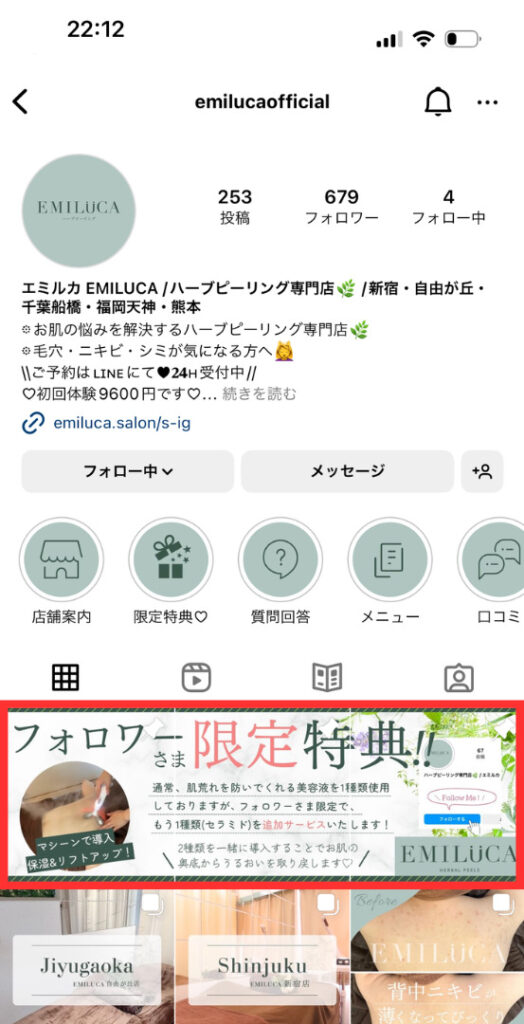
3枚の画像を1枚の大きな画像のように見せる「グリッド投稿」はインパクトがあります。また、実際に外部サイトへのリンクタップ率が上がった事例もあります。
グリッド投稿の効果的な設置方法については、以下の記事で詳しく解説しています。ぜひご一読ください。

ピン留め投稿の設定方法
では、実際に投稿をピン留めする際の手順を解説していきます。
- プロフィール画面を開く
- ピン留めしたい投稿を選択し、メニューアイコンをタップする
- 「プロフィールに固定」を選択したら、設定完了
この3ステップについて、スクショを交えて詳しく解説していきます。
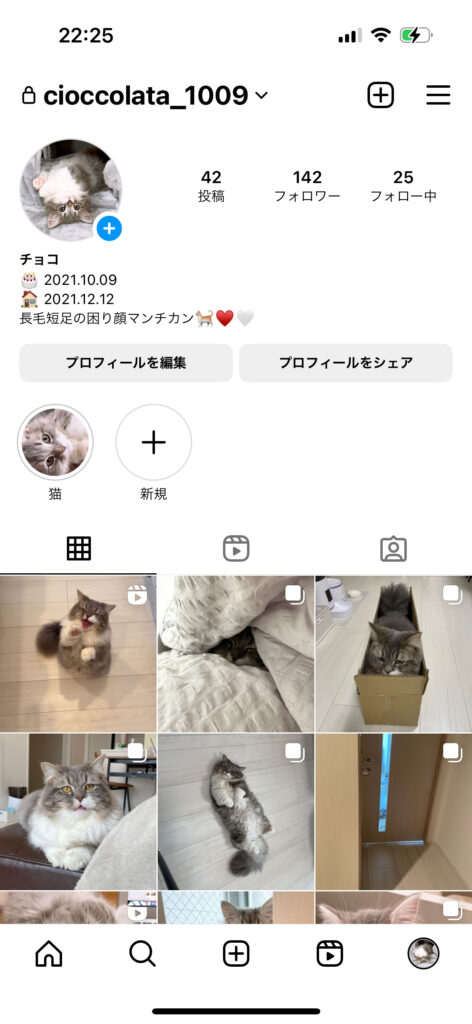
まず、アカウントのプロフィール画面を開きます。
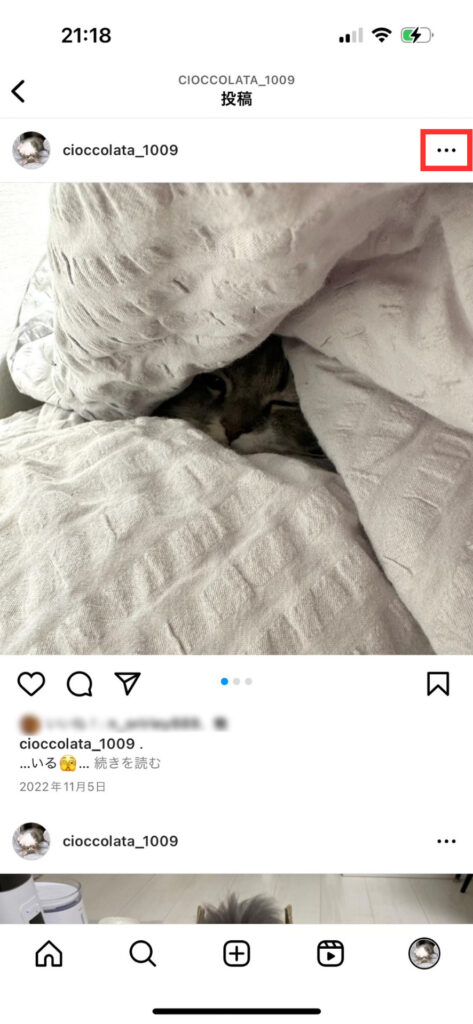
ピン留めしたい投稿を一つ選んで開いたら、右上のメニューアイコン(三点リーダー)をタップします。
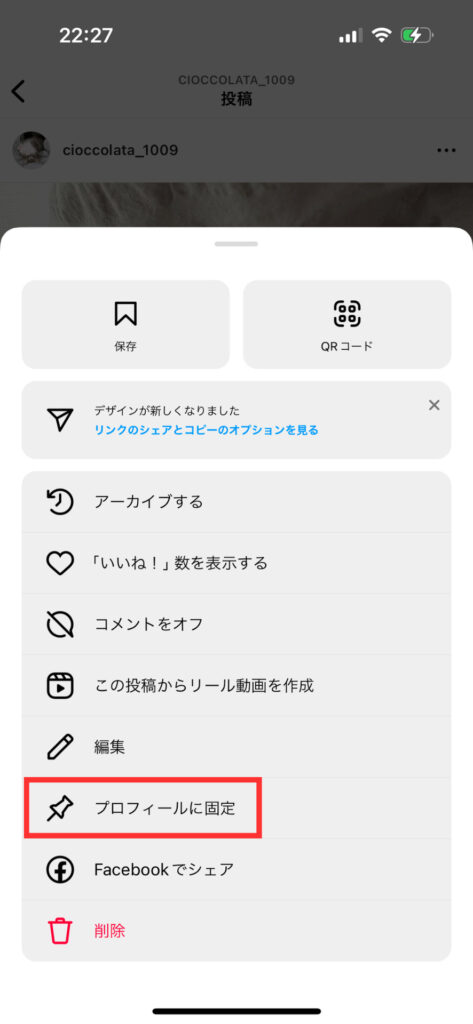
メニュー欄にある「プロフィールに固定」を選択したら、ピン留め投稿の設定は完了です。
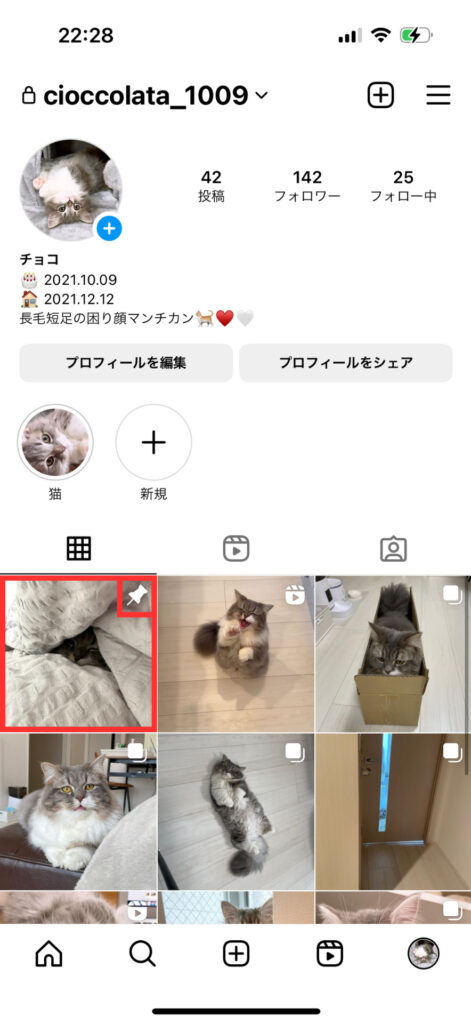
プロフィール画面を確認し、画像の右上にピンマークが付いていればピン留め設定ができています。
ピン留め投稿の解除方法
次に、ピン留め投稿の解除方法を解説していきます。
- プロフィール画面を開く
- ピン留めしたい投稿を選択し、メニューアイコンをタップする
- 「プロフィールから固定解除」を選択したら、設定完了
手順はピン留め投稿する際とほぼ同じです。以下で解説していきます。
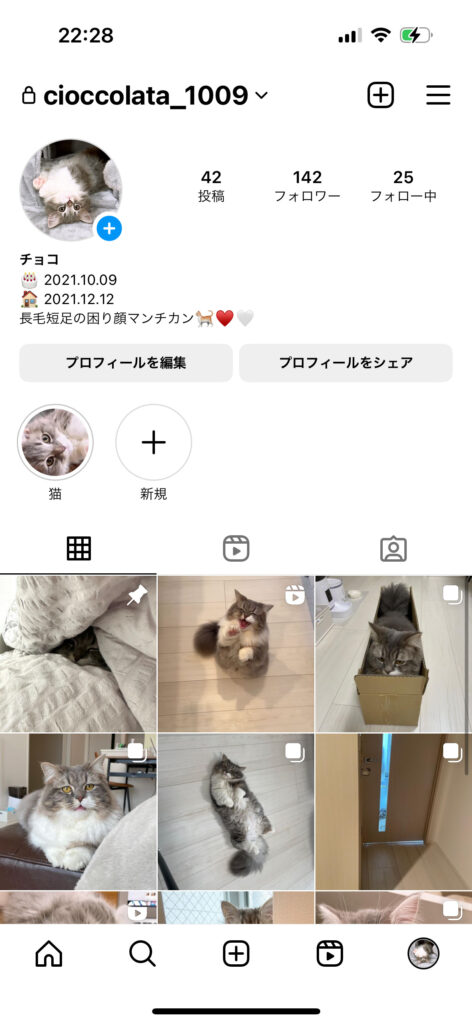
まず、アカウントのプロフィール画面を開きます。
上段の左上にある画像のピン留めを解除していきます。
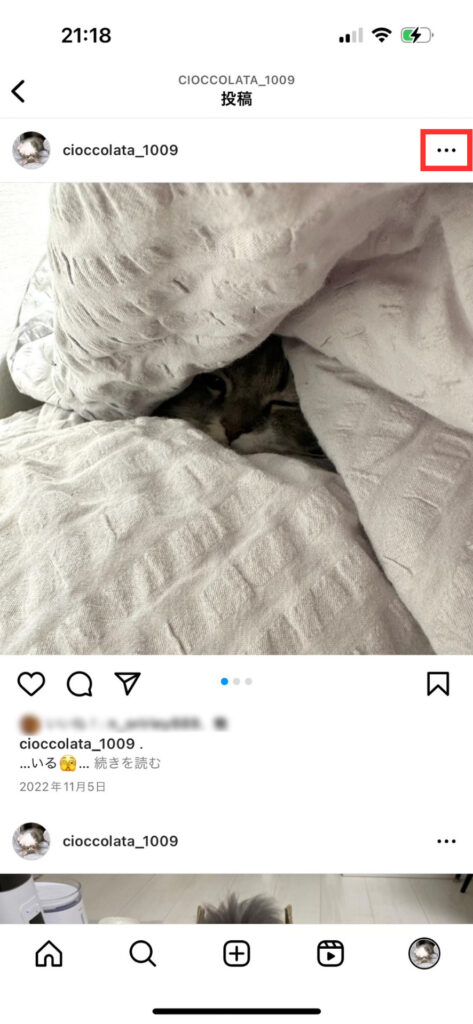
ピン留めを解除したい投稿を選んで開いたら、右上のメニューアイコン(三点リーダー)をタップします。
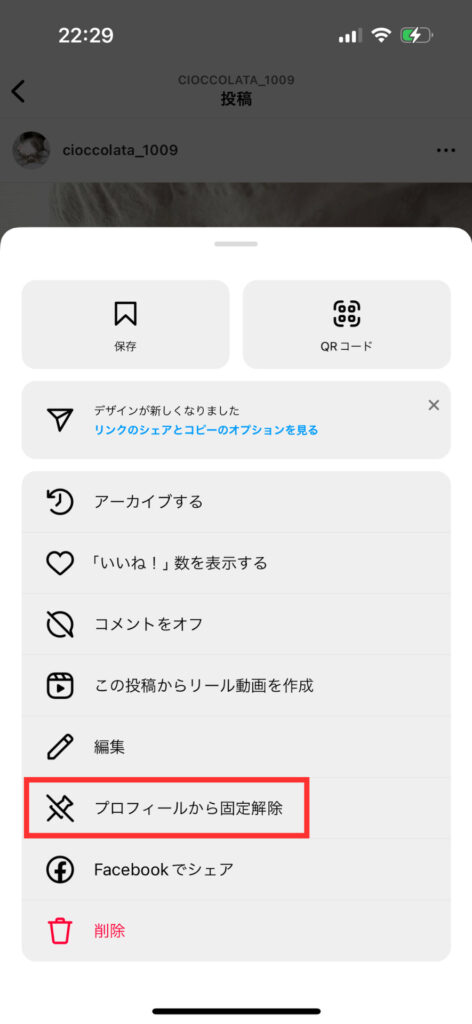
メニュー欄にある「プロフィールから固定解除」を選択したら、ピン留め投稿の解除は完了です。
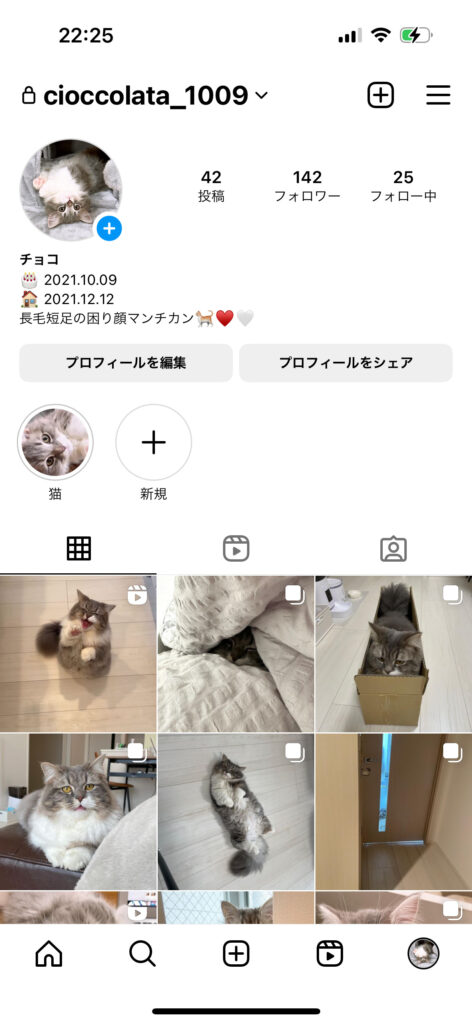
プロフィール画面を確認し、画像からピンマークが外れていれば解除できています。
ピン留め投稿でよくある質問
最後に、ピン留め投稿でよくある質問についてまとめます。
- ピン留めできるのは何個まで?
- ピン留めされる順番は?
- PCブラウザからはどのように表示されるの?
これらの質問について、一つずつ見ていきましょう。
ピン留めできるのは何個まで?
ピン留めできる投稿は「最大3つまで」です。ピン留めした投稿は、プロフィール画面の一番上段に横一列で3つ表示されます。
なお、4つ目の投稿をピン留めしようとすると注意画面が表示されます。
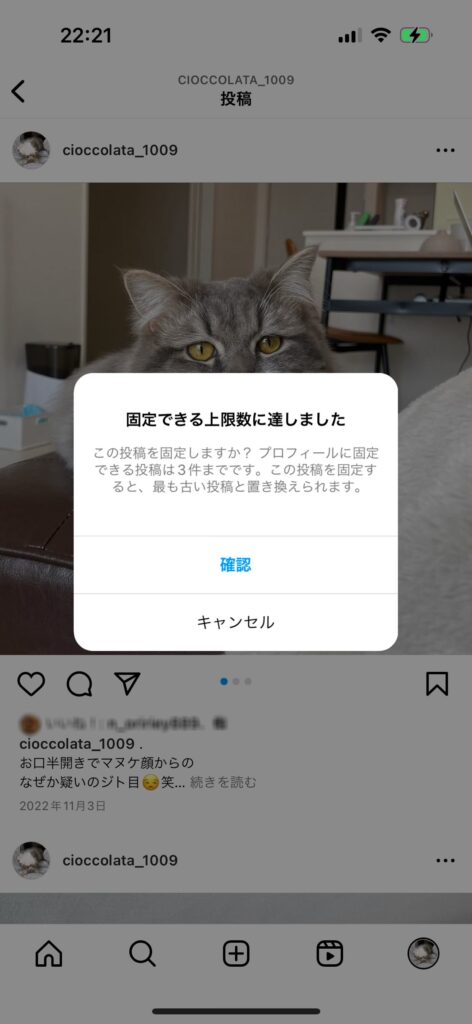
「確認」をタップすると一番古いピン留め投稿が自動解除され、4つ目の投稿がピン留めされるので、注意してください。
ピン留めされる順番は?
ピン留め投稿の順番は、「ピン留めした順」です。最新のピン留め投稿が左に、一番古いピン留め投稿が右に表示されます。
順番を変更したい場合は、一度解除してから新しい順番で再設定をしてください。
PCブラウザからはどのように表示されるの?
ピン留め投稿は、スマホアプリ版のみで利用できる機能です。
2025年1月現在、PCブラウザからメニューアイコンを開いてもピン留め機能は表示されません。
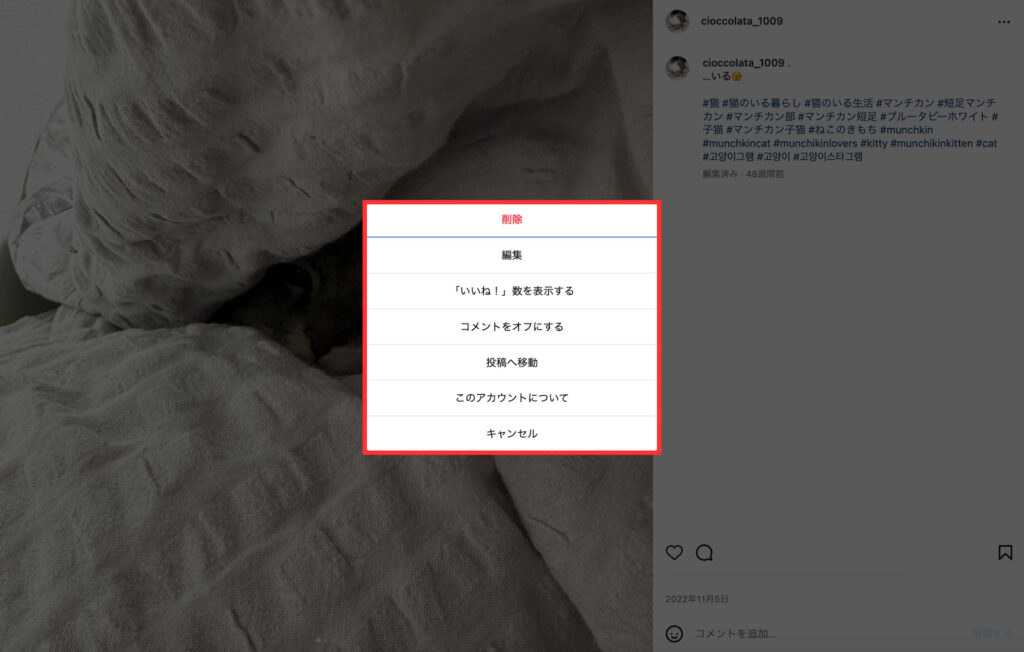
ピン留め投稿を活用する場合、スマホアプリから操作するようにしましょう。
まとめ
本記事では、インスタのピン留め投稿のメリット・デメリットや、設定方法について解説してきました。
改めて要点を整理しましょう。
- ピン留め投稿の最大のメリットは?
- 一番見てもらいたい投稿に誘導できること
- ピン留め投稿のデメリットは?
- 投稿のデザインがずれる
- 新規投稿が目に留まりづらい
- しかし、集客においてはピン留め投稿を活用するメリットの方が大きい
- 集客に効果的なピン留め投稿の使い方は?
- 自己紹介
- 実績
- メニューやサービス紹介
- 告知情報
- バナー投稿
- ピン留め投稿の注意点は?
- ピン留めは最大3つまで
- PCブラウザからは設定できない
ピン留め投稿は、「プロフィールの最上部に重要な投稿を固定できる」機能です。ピン留め投稿を効果的に利用することで、ユーザーにあなたのアカウントをより深く理解してもらえます。
本記事を参考に、さっそくあなたのアカウントに最適なピン留め投稿の設定をしてみてくださいね。
なお、sizuru wizでは250社以上のInstagramを運用代行していく中でわかったノウハウを特別資料にしてお配りしています。
下記の画像リンクからLINEのお友達登録だけで無料ダウンロードできますので、ぜひご活用ください。









